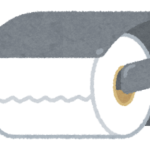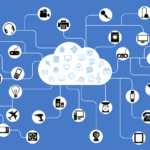あなたの車のナビにAppleCarPlayが搭載されていて使ったことがなければ非常にもったいないと思いませんか?
それはiOS13からSiriとの連携が強化されて使いやすくなったからです。せっかくCarPlayが搭載されているのであれば使わない手はないです。
CarPlay歴約3年の管理人がCarPlayとSiriでできることを詳しく解説します。
このコンテンツはAppleCarPlayとSiriで何ができるのかを詳しく解説した記事です。
目次
Apple CarPlayと連携できるSiriの機能
CarPlayは純正アプリ以外でも使える
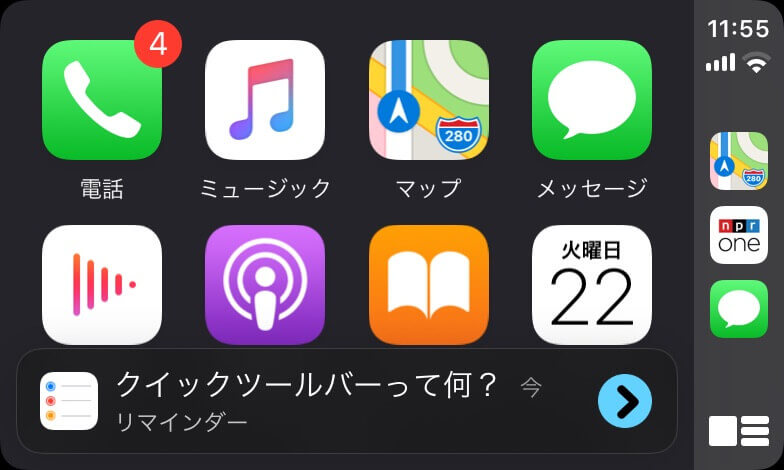
AppleCarPlayを使っている場合にあなたのiPhoneがiOS 13以降であればSiriとの連携が今までよりパワーアップします。
純正アプリ以外でもSiriでアプリを起動させることが可能です。
CarPlayでSiriを使うにはハンドルにある「発話」アイコンのボタンを押して使います。長押しでSiriが起動します。
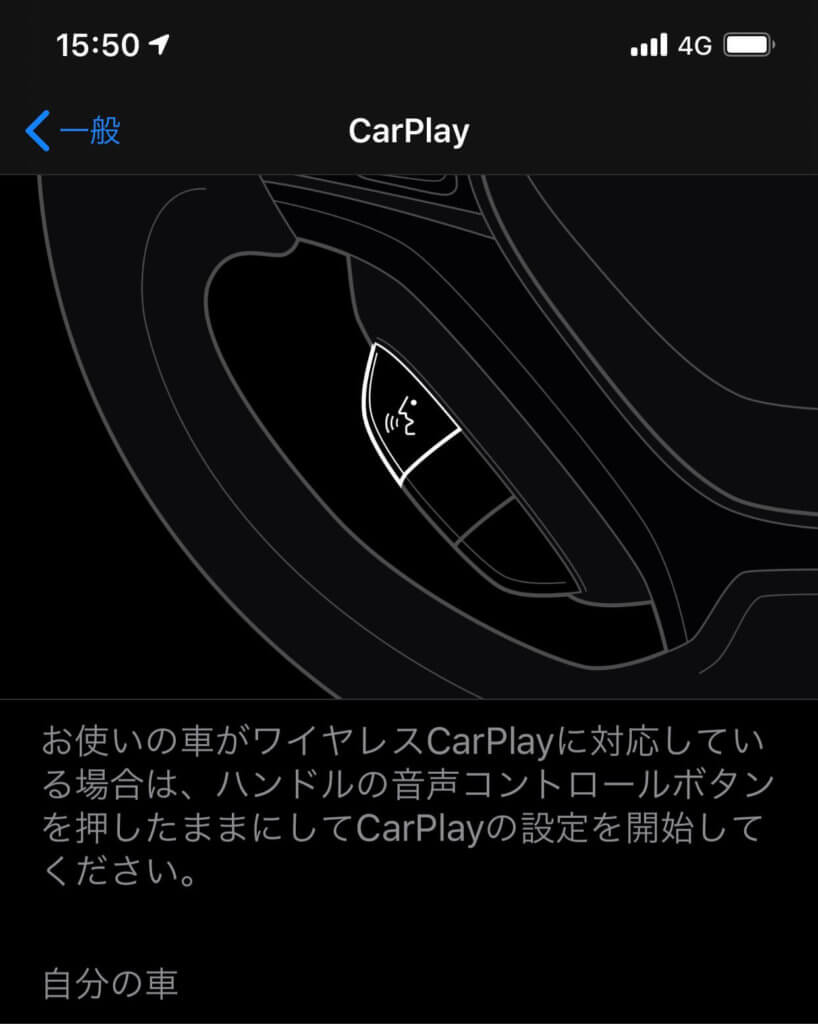
電話をかけるのはSiriに任せよう
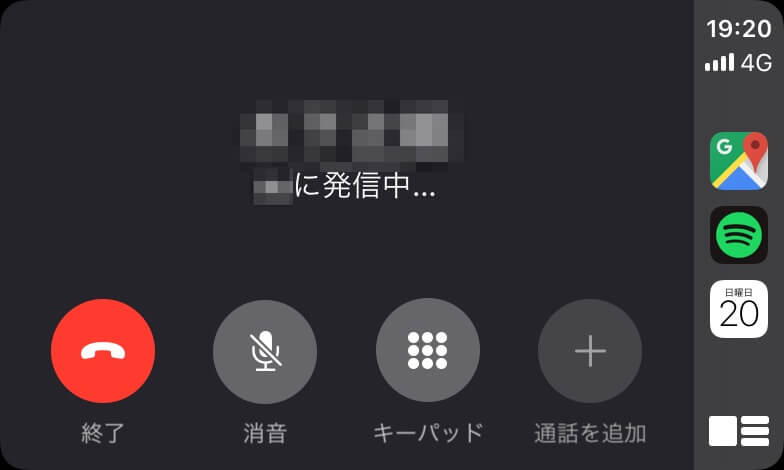
CarPlayで運転中に電話がなったらハンドルまたはナビのボタンを押して出る事ができます。
電話をする場合はSiriに依頼すればすぐに電話をすることも可能です。
発話ボタンを長押しして◯◯さんに電話して!と頼めばすぐに電話をしてくれます。
iPhoneを触ることなく電話できるため違反になることもありませんね。
また電話番号を自宅と携帯の両方を登録していればSiriが◯◯さんのどの電話番号に発信しますか?と尋ねて来ます。
そしてナビの画面に◯◯さんの電話番号が両方とも表示されて選ぶ事が出来ます。
その場合は表示された電話番号をタップすればすぐに発信してくれます。
ここでは音声で「携帯に電話して」とSiriに頼んでもなかなか認識しないため画面をタップした方が早いです。
Siriを使えば最低限の操作のみで運転に集中できますよね。
運転中に CarPlayにメッセージが来たらSiriに読み上げてもらおう
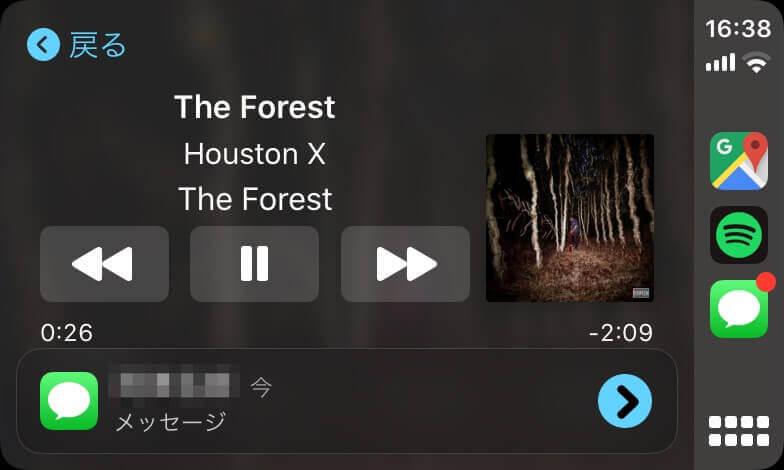
メッセージが届いたら
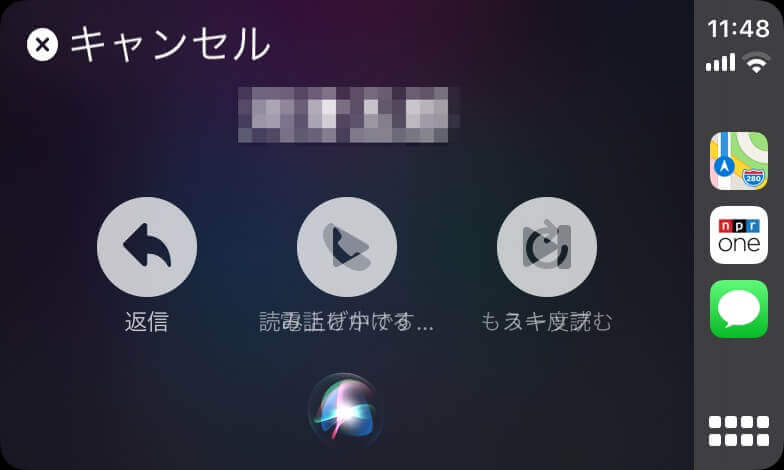
発話ボタンを押してSiriに「メッセージを読んで」と頼んで読み上げてもらいましょう
運転中にiPhoneのメッセージに友人からメッセージが来ても大丈夫です。
メッセージが来たら、Siriに頼んで読み上げてもらいましょう。
読み上げてもらって内容がわかったら返信も可能です。
もちろん運転中に下を見てiPhoneに指先で入力することは危なくて出来ません。
そこでSiriに頼んでメッセージを返信してもらう事ができます。マイクをタップして返信内容を伝えましょう。
すぐにメッセージ文を作成してSiriが問いかけてきます。「この内容で送信しますか?」と尋ねてくるので「はい」と伝えればすぐに送信してくれます。
これでドライブ中も安全にメッセージを返す事ができますよね。
SiriはiOS13で今までよりもパワーアップしているため CarPlayとの連携が強化され格段に使えるようになりました。
スケジュールもSiriに頼めばすぐに入力できます。
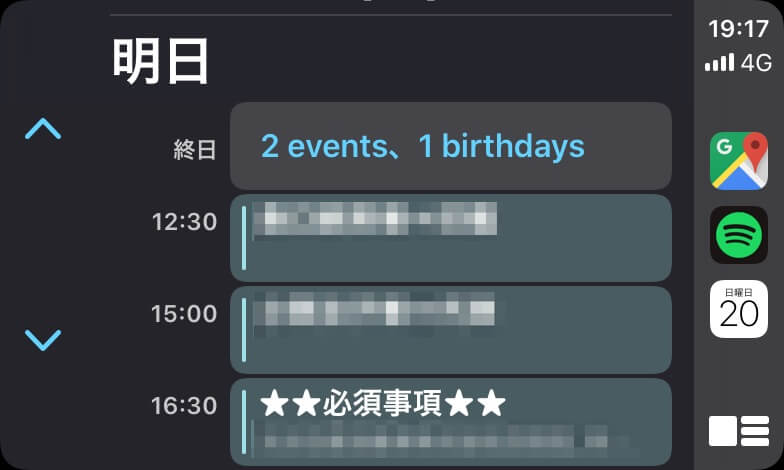
友達から電話があり今度の土曜日に飲みに行く約束をしてもSiriに頼めばすぐにカレンダーに予定を入れてもらえます。
ハンドルのボタンを長押ししてSiriが起動したら「今度の土曜日19時に友達と飲み会と予定を入れて」と頼めばすぐにカレンダーに予定を入れてくれます。
カレンダーに入れた予定もSiriに頼んで表示してもらえます。
カレンダーの予定をSiriが読み上げる場合は上のスクショの★★必須事項★★の部分であればSiriはこう読み上げます。
Siri「明日の16時30分にホシホシ必須事項ホシホシ」と言うので文章以外は?となります。
ここは自分でわかるようにしておきましょう。
リマインダーもSiriで簡単に入力やSiriにリマインダーを読み上げてもらおう!
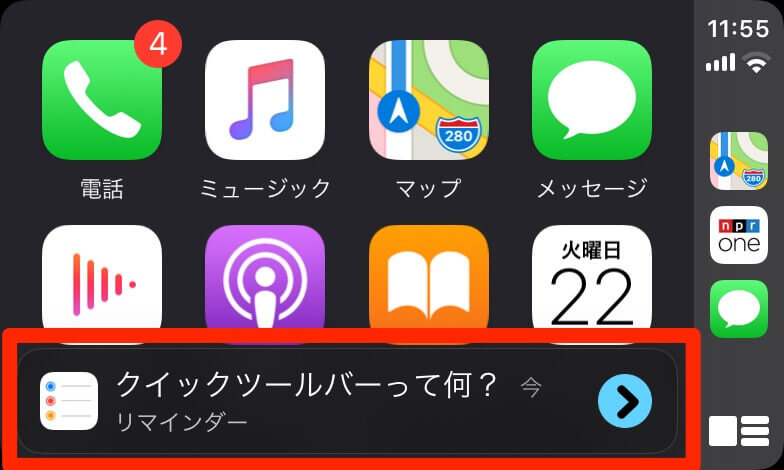
リマインダーもSiriに依頼すればすぐにリマインドしてくれます。
先ほどの友達と飲み会の約束をしたら忘れないようにリマインドもしておきましょう。
ハンドルのボタンを長押しして「今度の土曜日の夜17時に◯◯で飲み会とリマインドして」と頼めばすぐに予定の2時間前にリマインダー を入力してくれます。
数日後に運転中にリマインドした日時になれば CarPlayでナビの画面上にリマインダーを通知してくれるので思い出します。
またリマインダーで今日の予定を聴きたい場合もSiriに頼めば読み上げてくれます。
5件づつ今日のリマインダーを読み上げてくれるのでSiriに頼めばリマインダーの確認も出来ます。
もしリマインダーの通知が来る時間に運転していなくても普通にiPhoneにリマインダー通知が来るので確認出来ます。
メモもすぐにSiriに頼もう
運転中に家族から電話があり「帰りにシャンプーと卵を買ってきて」と電話があっても大丈夫です。
Siriに頼んでメモに買い物を入力してもらいましょう。
ハンドルのボタンを長押しして「シャンプーと卵を買うとメモして」と頼むだけです。
これで運転中でもSiriを活用すればiPhoneを触らなくてもメモが入力出来て安全ですよね。
Siriを使ってCarPlayで音楽を聴く
CarPlayでは運転中に音楽を聴きたい場合もSiriに頼めばすぐに音楽をかけてくれます。
ハンドルのボタンを長押しして「音楽をかけて」と頼めばミュージックアプリが開いて曲を流してくれます。
また他のサードパーティーアプリで音楽を聴きたい場合もSiriに頼めば大丈夫です。
例えばSpotifyで音楽を聴きたければボタンを長押しして「Spotifyで音楽をかけて」とSiriに頼めばSpotifyで音楽を聴けます。
AmazonミュージックはSiriに頼むと「私がそのお手伝いをすることは出来ません。」と断られます。
Siriがお手伝い出来ない場合は画面をタップしてミュージックを開ば今までのように音楽は聴けます。
アプリでもSiriが対応しているものとしていないものがあるので全てが使えるわけではありません。
Siriに頼んでCarPlayで動画を見たいんだけど?
CarPlayでは基本的に動画やYouTubeは見る事は出来ません。音声のみを聴く事は可能ですが映像は見れません。
そのためSiriにyoutubeを開いてと頼むと「車の中ではご希望の操作は出来ません。」とキッパリ断られてしまいます。
車を運転する事が前提なので安全運転に支障が出るような場合はSiriに断られてしまうのですね。
でもYouTubeで音楽を聴きたい場合は車を止めている時にiPhoneのYouTubeを開いて聴きたい曲や動画を選択しておけば CarPlay中でも聴く事は可能です。
ナビに案内してもらいながらYouTubeで音楽を聴いてドライブすることも可能です。
Siriと連携して CarPlayでナビを使う
Siriと連携して CarPlayでナビを使う事で音声操作が可能です。
今までよりパワーアップした CarPlayで快適に目的地までドライブ出来ますよね。
CarPlayでナビを使って運転をする場合はナビ機能をメインに紹介しているコンテンツが別にあります。
もっと詳しく CarPlayのナビ機能について知りたい方は下記にリンクしていますのでそちらからどうぞ。
また自分の車にAppleCarPlayが搭載されていない場合やCarPlayを使わないSiriの活用は下記の記事で詳しく解説しています。
まとめ
このようにSiriと CarPlayを連携させれば安全にいろんな機能を使う事が出来て便利ですね。
iPhoneのSiriと CarPlayを活用して車を運転中でも前を見ながらiPhoneでできる事がかなり増えました。
Siriに頼んで電話をかける事はもちろんメッセージを聴いたり返信してもらったり、スケジュールを入れてもらったり音楽を聴いたりと便利ですよね。
CarPlayだけでは出来ないけどSiriを併用する事でできる事が増えます。
これでiPhoneを触らず安全運転が出来ますね。
今年から施行されるスマホ「ながら運転」で違反にならないようにSiriを活用して安全運転しましょう。
ながらスマホ運転をしてしまうあなたへ「ながらスマホ運転をやめたい」と思ったら自分でやめる方法を解決出来る解決策をご提案!下記リンクからどうぞ。









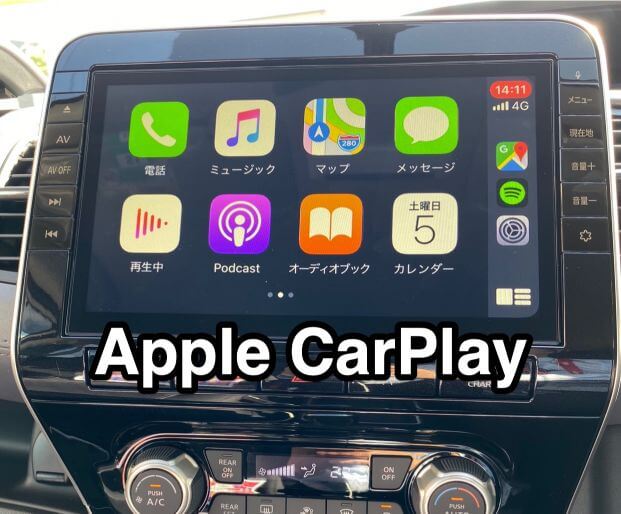
![運転中にSiriでできること!iPhoneに触らず[ながら運転]をやめよう!](https://baniramans.com/wp-content/uploads/2019/10/fullsizeoutput_7bc0.jpg)
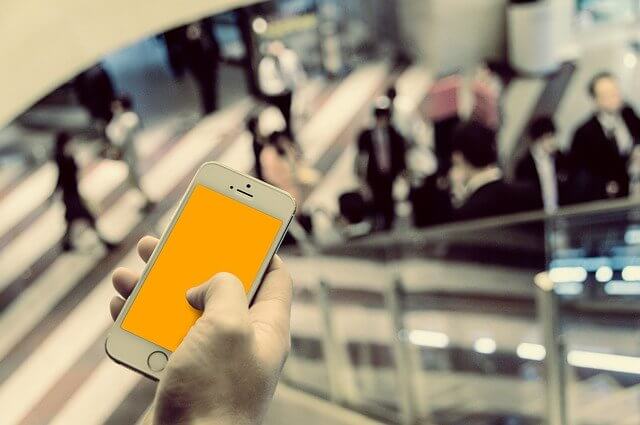







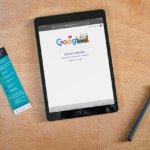
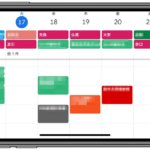
![iPhone12で搭載予想のToFカメラって何?3DやARアプリがパワーアップ?[2020]](https://baniramans.com/wp-content/uploads/2020/01/adult-1869430_640-150x150.jpg)